Mit dieser kleinen Anleitung möchte ich euch zeigen wie man mit einem ganz einfachen Trick in einer großen Fläche pixelgenau einen Rapport findet.
(Unter Musterrapport versteht man ein sich ständig wiederholendes Muster)
Es für Anfänger gedacht die bereits mit dem Verschiebewerkzeug, mit Ebenen, dem Skalpell und den Auswahlwerkzeugen umgehen können.
Los geht es.
Meist bekommt man unter dem Begriff Pattern oder Muster eine fertige Kachel die man end- und nahtlos in einen große Fläche produzieren kann. Das ist sowohl bei abgegrenzten Bildern aber auch bei Web-Seiten wichtig.
Manchmal bekommt man aber ein Stück, oder hat selber eines gebastelt und findet einfach dieses Kachelstück nicht. Dabei geht das ganz einfach.
Nehmen wir zur Übung ein Stück aus eibauomas Strickkiste.
Wer gleich mitüben will, speichert sich das 1. Bild.
Dieses Muster ist zu 100% gleichmäßig aber so, als vorbereitetes Übungsbild, nicht nahtlos.
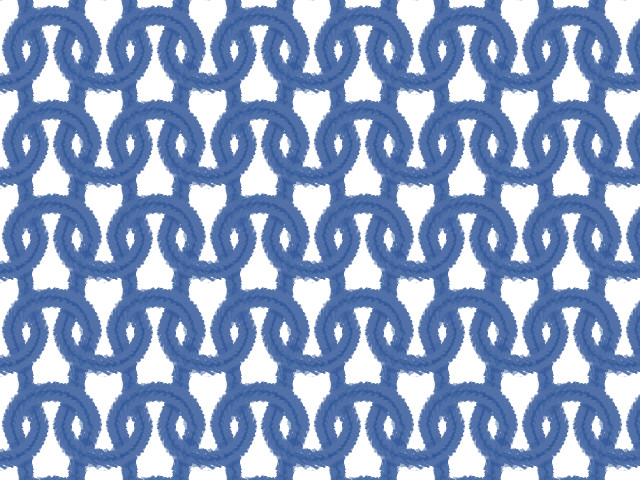
Woher weis ich das? Als Schnelltest rufe ich Ebene - Transformation - Versatz auf.
Irgendein Wert verschiebt mir das Bild und zeigt mir dass es nicht nahtlos ist.
Merkt euch diesen Schnelltest zum Prüfen anderer Muster!
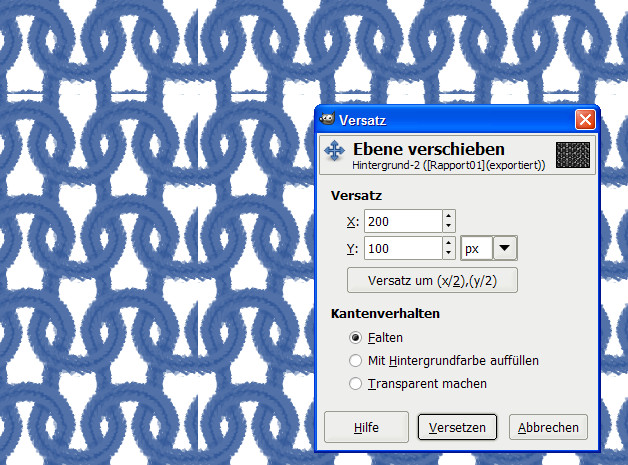
Mit STRG-Z macht ihr euren Test wieder rückgängig.
Nun dupliziert ihr die Ebene und invertiert die Farben.
Die Deckkraft der Ebene setzt ihr auf 50%.
Es zeigt sich ein Bild in grau.
Nun klickt ihr auf das Verschiebewerkzeug ![]() und zurück auf die Arbeitsfläche. Mit der Pfeiltaste tippt ihr nun das Duplikat pixelweise nach rechts. Es entsteht ein komisches überlagertes Bild.
und zurück auf die Arbeitsfläche. Mit der Pfeiltaste tippt ihr nun das Duplikat pixelweise nach rechts. Es entsteht ein komisches überlagertes Bild.
Tippt so lange bis sich wieder eine ganz gleichmäßige Graufläche bildet.
Eine Richtung ist fertig.

Ihr wisst schon, was jetzt kommt. Wir brauchen das Ganze noch für die andere Richtung.
Die Original-Ebene noch mal duplizieren. Farben invertieren und Deckkraft auf 50%. senken.
Mit den Verschiebewerkzeug nach unten schieben, bis sich wieder die Graufläche bildet.
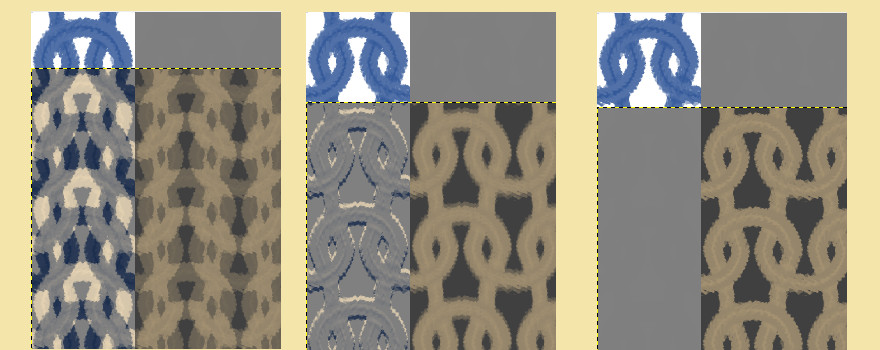
Vereine die beiden Schiebeebenen zu einer Ebene. Die Überscheidung der beiden Ebenen bildet jetzt den exakten Rapport. Den musst du jetzt auch pixelgenau einfangen.
Verwende dazu das Rechteckwerkzeug. Setze an der linken oberen Ecke an und ziehe knapp bis zu den Kanten der Aussparrung.
Vergrößere dir diese Ecke (STRG und Scrollrad) damit du auch ganz genau siehst, wo Ebenen anstoßen.
(Am besten noch größer, als wie in meinem Beispielbild!)
Korrigiere nun in deinem Werkzeugkasten die Lage der Auswahl. Position auf Null, Größeneinstellung nach Sichtkante.
Wechsel auf die untere Musterebene und nimm diese Auswahl mit Kopieren oder STRG-C in den Zwischenspeicher.
Mit
Bearbeiten - Einfügen als- ...neues Bild
hast du nun genau deinen Musterrapport in einem extra Fenster.
Dieses neue Bild speicherst du als .pat in deinem Musterordner von Gimp,
als .jpg, wenn es Vollflächig ist
oder als .png, wenn es einen transparenten Hintergrund hat.
Musterordner auffrischen.
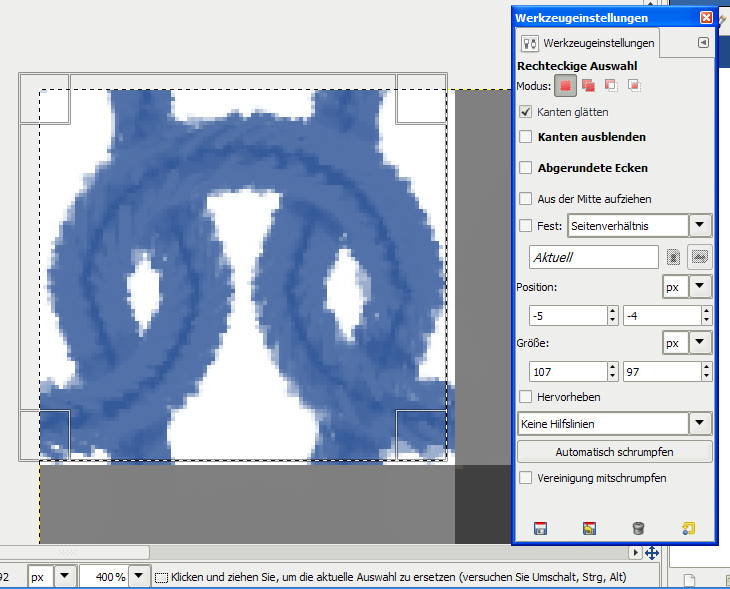

Du traust der Sache noch nicht. Erstelle mit Datei - Neu ein neues großes leeres Bild.
Im Musterdialog ist nun an oberster Stelle dein kopiertes Muster in der Zwischenablage (und dort bleibt es temporär bis du Gimp schließt). Dieses Muster wählst du aus und füllst dein neues Bild. Stimmt alles? Prima, war doch gar nicht so schwer.
Es stimmt nicht? Dann hast du entweder selber einen Fehler gemacht oder bist in eine Falle getappt.
Lies mal weiter, ob so etwas auf dein Muster zutrifft:
Hier ein paar andere Beispiele, Tricks und Fallen, was man bei anderen Mustern macht.
1. Fall: Muster mit verschiedenen Farben
Wir nehmen noch ein Stück aus eibauomas Nähkästchen. Einen bunten Zopf.
Dieses Stück ist auch zu 100% gleichmäßig in der Struktur aber in verschiedenen Farben. Geht ihr nun genau nach der Verschiebetechnik vor, werdet ihr nach der ersten Musterwiederholung eine Übereinstimmung finden. Der Rapport ist aber damit noch nicht zu Ende, die Farbüberlagerung ist zu gering.

Erstellt ein Duplikat der Musterebene und schiebt sie erst optisch so weit nach rechts bis sich die Farben und das Muster nahezu decken.
(Das ist auch die Vorgehensweise wenn ihr in einem anderen Bild einen großen Musterrapport entdeckt. Sonst tippt ihr euch mit den Pfeiltasten einen Wolf).
Erst jetzt invertiert ihr die Farben, senkt die Deckkraft auf 50% und tippt euer Überlagerungsbild pixelgenau über die Musterebene.
Zieht nach gefundener Übereinstimmung euer Auswahlrechteck auf und kopiert es in ein neues Arbeitsbild. Speichern, fertig oder?
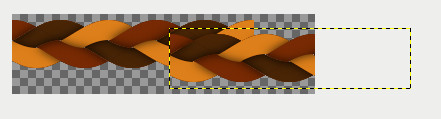
Da dieser Zopf nicht für eine große Flächenfüllung gedacht ist, sondern als Ausgang für einen ganz langen Zopf, wäre es Blödsinn ein großes Bild damit zu füllen.
Wenn ihr in eurem Musterdialog auf die Zwischenablage oder auf euer gespeichertes Muster klickt, seht ihr oben die Abmessungen der Kachel.
Erstellt unter Datei - Neu ein Bild (mit transparentem Hintergrund) genau in dieser Höhe und ein entsprechend vielfaches der Länge. Also z. B. Höhe 61px und Länge 1440px oder 1008px.
Füllt euer neues Bild mit dem Muster und schon habt ihr ein Endlosband.
(Schnelltest ausführen ![]() Verschiebung nur in x-Richtung)
Verschiebung nur in x-Richtung)
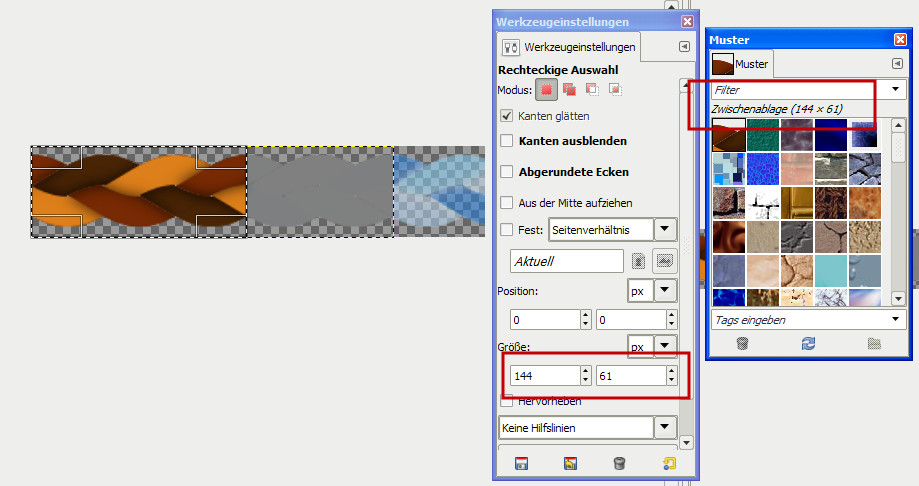
2. Fall: Das Muster ist irgendwo in der Mitte
Ihr habt in mühevoller Kleinarbeit ein Muster erstellt, das nicht bis zum Rand reicht oder ein Muster in einer Form. Auch hier habe ich mir aus eibauomas Bastelkiste das schöne Drahtherz ausgeborgt (Es ist als Beispielbild gedacht. Wie ihr selber ein Drahtgeflecht bastelt, lernt ihr bei uns in den Kursen).
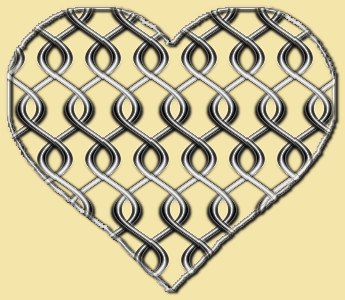
Augen auf. Mit dem Skalpell ![]() müsst ihr erst das Muster so zuschneiden bis es links oben anstößt und genügend Rapport übrig bleibt.
müsst ihr erst das Muster so zuschneiden bis es links oben anstößt und genügend Rapport übrig bleibt.
Die Schnittlinie wäre bei diesem Bild also z.B. hier:
Jetzt funktioniert auch die Rapportfindung.
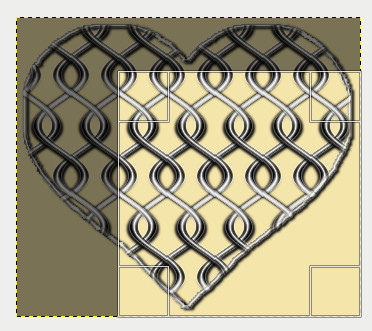
3. Fall: Das Muster stammt aus einer unbekannten Quelle
Hier wäre Hilfe von euch gefragt. Ich suche ein schönes freies Paper als Anschauungsbild. Wenn sich keines finden lässt, lass ich das Beispielbild einfach weg.
Bevor ihr anfangt ein fremdes Bild oder einen Web-Hintergrund zu nehmen, solltet ihr euch genau überlegen, wofür ihr diese Muster braucht. Oft sind die hübschesten Muster urheberrechtlich geschützt oder nur für den persönlichen Gebrauch bestimmt. Also nicht einfach verbasteln, sondern erst prüfen, ob ihr es überhaupt für euren Zweck verwenden dürft!
Wenn ihr euch nicht sicher sein, lasst es und sucht ein anderes Motiv.
Alles OK, dann los.
Mit etwas Übung erkennt ihr bald, ob sich ein gefundenes Muster überhaupt bearbeiten lässt.
Wählt ein prägnantes Stück an der linken oberen Ecke und sucht nach einer exakten Wiederholung in vertikaler und horizontaler Richtung. Zieht euch zur Not eine Hilfslinie auf. Wenn sich keine Wiederholung finden lässt, dann geht es einfach nicht.
Alles vorhanden? Gut, jetzt müsst ihr eine kleine aber ärgerliche Fehlerquelle ausschalten:
Oft sind fertige Musterbilder am Rande nicht gleichmäßig. Sie haben einen abgeschatteten Rand, eine Unregelmäßigkeit oder eine Transparenz.
Schneidet also von eurem Muster erst mit dem Skalpell ein Stück vom oberen und linken Rand ab, so wie bei dem Drahtherz, und legt dann erst los.
Und was geht gar nicht oder schwer?
- Muster die vermeintlich gleichmäßig sind, aber im Untergrund einen Farbverlauf aufweisen
- Handgemalte Muster, sie sind oft nicht exakt genug
- Fotografierte Muster, sie sind oft farblich nicht gleichmäßig oder verzerrt
- Muster sind nur in eine Richtung vollständig
Hm... wie man trotzdem solche Muster bekommt, würde den Rahmen dieser Anleitung sprengen!
Ich hoffe ich habe die Anleitung verständlich geschrieben und wünsche euch
Viel Spaß bei eurer nächsten Rapportfindung.
Wenn noch Fragen sind, sich ein Fehler in der Anleitung eingeschlichen hat oder ihr noch weitere Anregungen zu dieser Anleitung habt, dann gebt Laut.